Cómo dividir un PDF: todas las maneras
Dividir un PDF puede ser una gran idea, sobre todo si solo te interesa trabajar con una parte de todo el archivo.

Los PDF son un formato de documentos muy popular, principalmente debido a la gran compatibilidad y la versatilidad que ofrece para gestionar el contenido. Y si eres de los que suelen trabajar con este formato de archivos, entonces es probable que alguna vez hayas tenido la necesidad de dividir un PDF en varios archivos, ya que hace que sea más cómodo el gestionar la información.
Existen varias formas de dividir un PDF, lo que es algo positivo, pues hay métodos para todo tipo de situaciones, ya sea que te encuentres trabajando con este archivo desde el navegador o desde un programa. Y hemos preparado este post para contarte cómo puedes realizar esta separación de un documento en varios archivos.
Por qué dividir un PDF
Antes de explicarte todas las maneras de dividir un PDF, puede que te estés preguntando por qué deberías hacer esta división y cuáles son sus beneficios. Si es así, debes saber que son muchos los puntos positivos de hacer esto.
En primer lugar, puedes disminuir el tamaño total del archivo PDF, haciendo que sea más sencillo enviarlo a través de internet. Aunque hay otras formas de reducir su peso. Pero no es todo, pues podrás remover datos confidenciales o sensibles y que no quieres que otros vean.
Evidentemente, puedes personalizar el PDF a tu gusto y trabajar con las partes que necesites. Podrás organizar estos documentos para una gestión más cómoda. Lógicamente, el beneficio principal de dividir un PDF es que podrás enviar solo las partes necesarias y no todo el archivo.
Todas las formas de dividir un PDF
Anteriormente hemos mencionado que existen varias formas de dividir un archivo PDF, ya sea desde el navegador o a través de programas especializados en el manejo de estos documentos. Y debes conocer todos estos métodos para que sepas cuál es el que más te conviene.
A través del navegador web
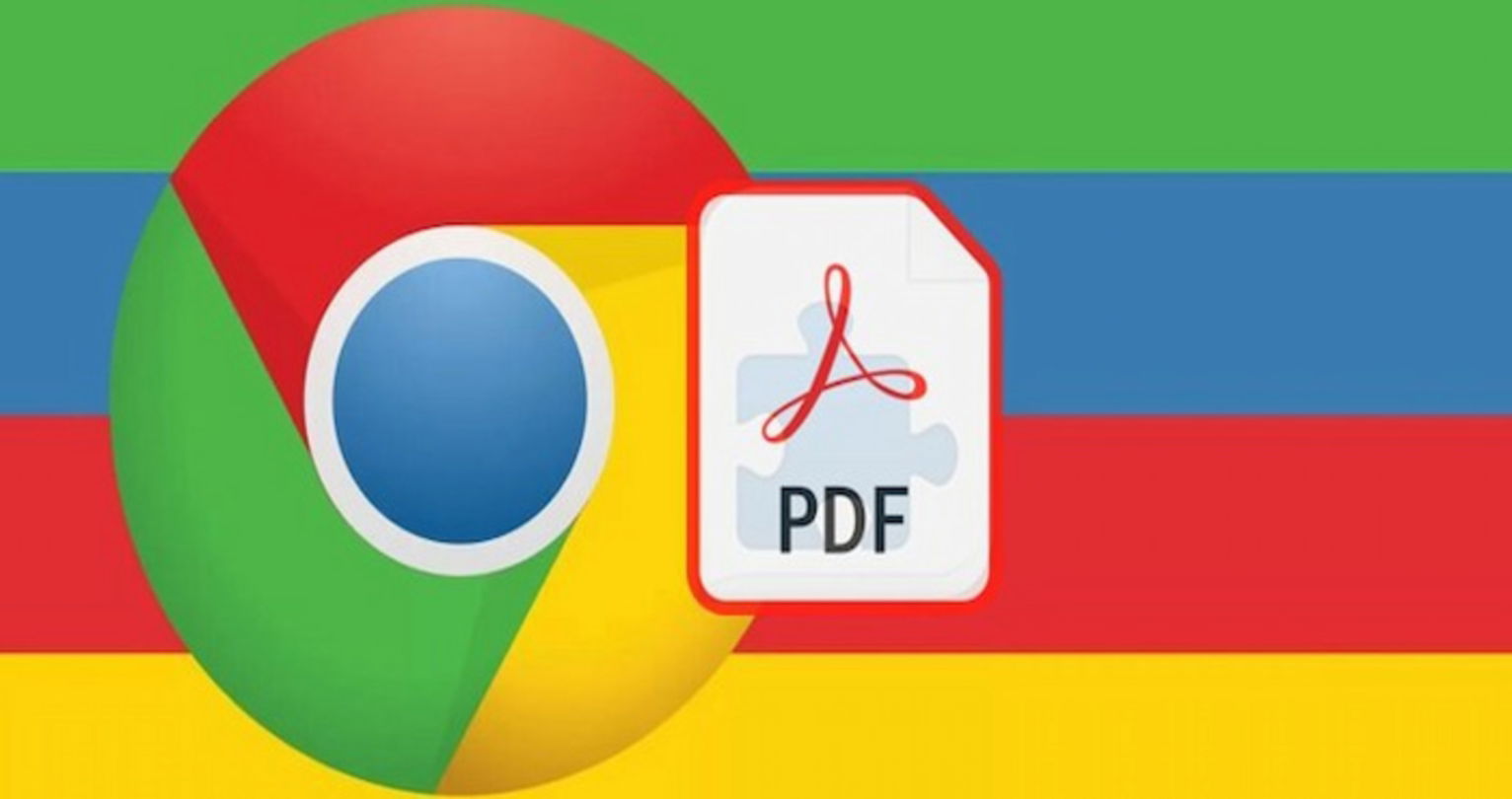
A través de tu navegador web no solo podrás visualizar los PDF, sino también dividirlos
El primer método es a través de tu navegador web favorito. Debes saber que estos programas tienen soporte para gestionar archivos PDF e incluso cuentan con algunas herramientas de edición rápida que puede facilitarte algunas correcciones. Aunque, evidentemente, no son tan completos como las webs para editar PDF.
Pero, aunque sus herramientas son bastante simples, a diferencia de programas especializados, debes saber que es posible dividir un PDF a través de tu navegador web favorito. Aunque también te adelantamos que es un proceso que puede ser bastante largo, dependiendo de la cantidad de páginas que tenga el archivo.
- Lo primero que debes hacer es abrir el archivo PDF con tu navegador web favorito.
- Después, debes pulsar en la opción “Imprimir”.
- En el apartado de ”Impresora” debes cambiar a “Impresora Microsoft a PDF”.
- Después tendrás que pulsar en la opción de ”Páginas personalizadas” y escoges el rango de páginas que quieres dividir.
- Ahora pulsas en “Imprimir” y le das nombre a tu documento PDF.
- Entonces tendrás que repetir este procedimiento hasta que hayas abarcado la división total de este documento.
Con PDF Creator
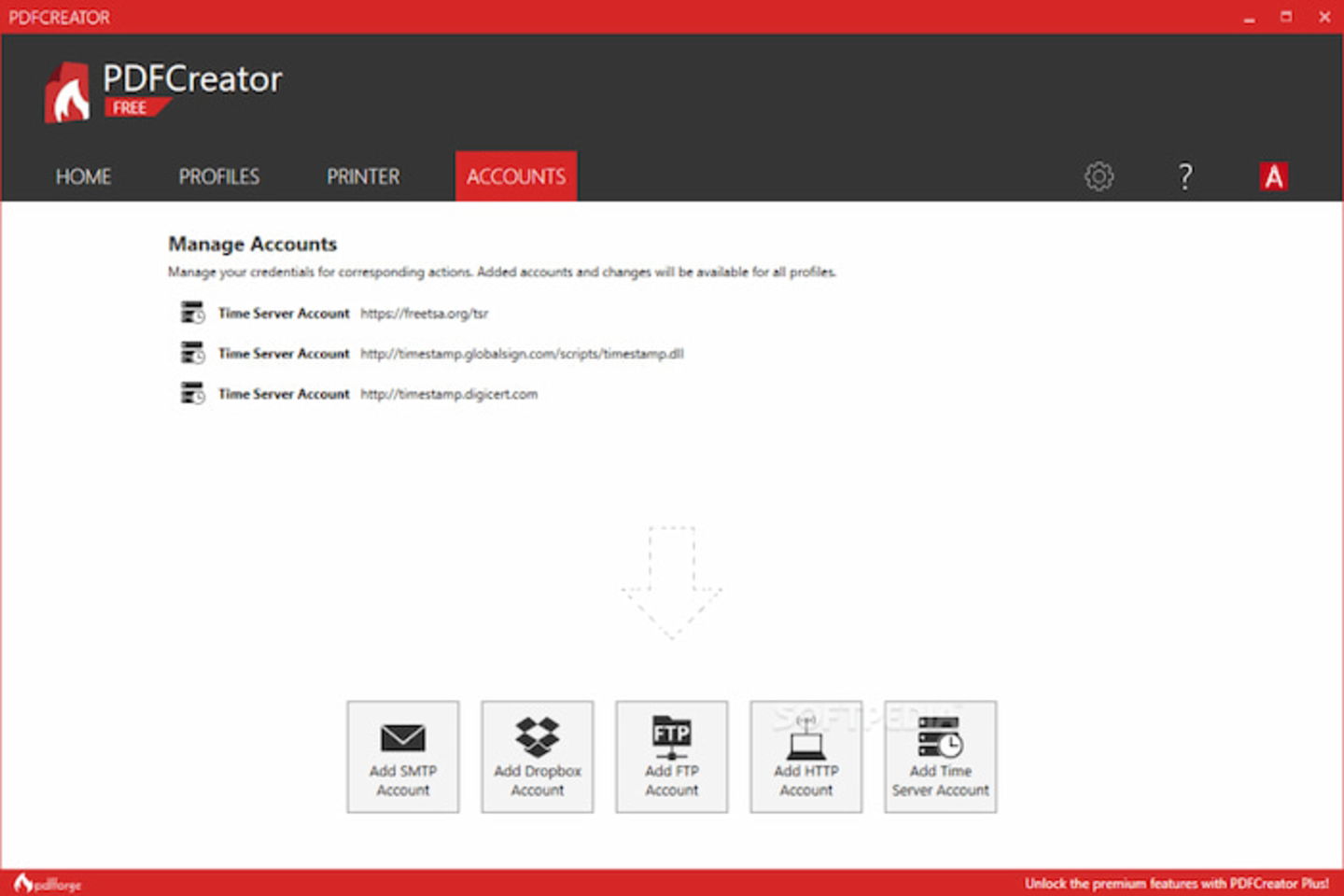
PDF Creator es una estupenda opción en el segmento de programas para trabajar con PDF y que, lógicamente, permite dividir estos documentos
Evidentemente, si sueles trabajar con archivos PDF, es probable que tengas un programa especializado en estos documentos, pues son mucho más completos en cuanto a herramientas y posibilidades. Un ejemplo de ello es PDF Creator, el cual es una de las mejores alternativas para gestionar PDF.
A través de PDF Creator podrás unificar varios documentos PDF y, evidentemente, podrás dividirlos de forma sencilla. Además de que es una aplicación que puedes instalar en tu ordenador.
- Lo primero que tienes que hacer es abrir el documento PDF con PDF Creator.
- Después, pulsas en la opción “Crear”.
- Ahora, escoges la opción “Dividir archivo”.
- Tendrás que establecer dónde quieres dividir el archivo PDF y asignarle un nuevo nombre a este. Entonces, pulsas en ”Dividir”.
- Recuerda marcar la casilla que permite eliminar las páginas adicionales del documento.
- Tendrás que repetir estos últimos pasos hasta que hayas dividido completamente el PDF.
Con Adobe Acrobat DC
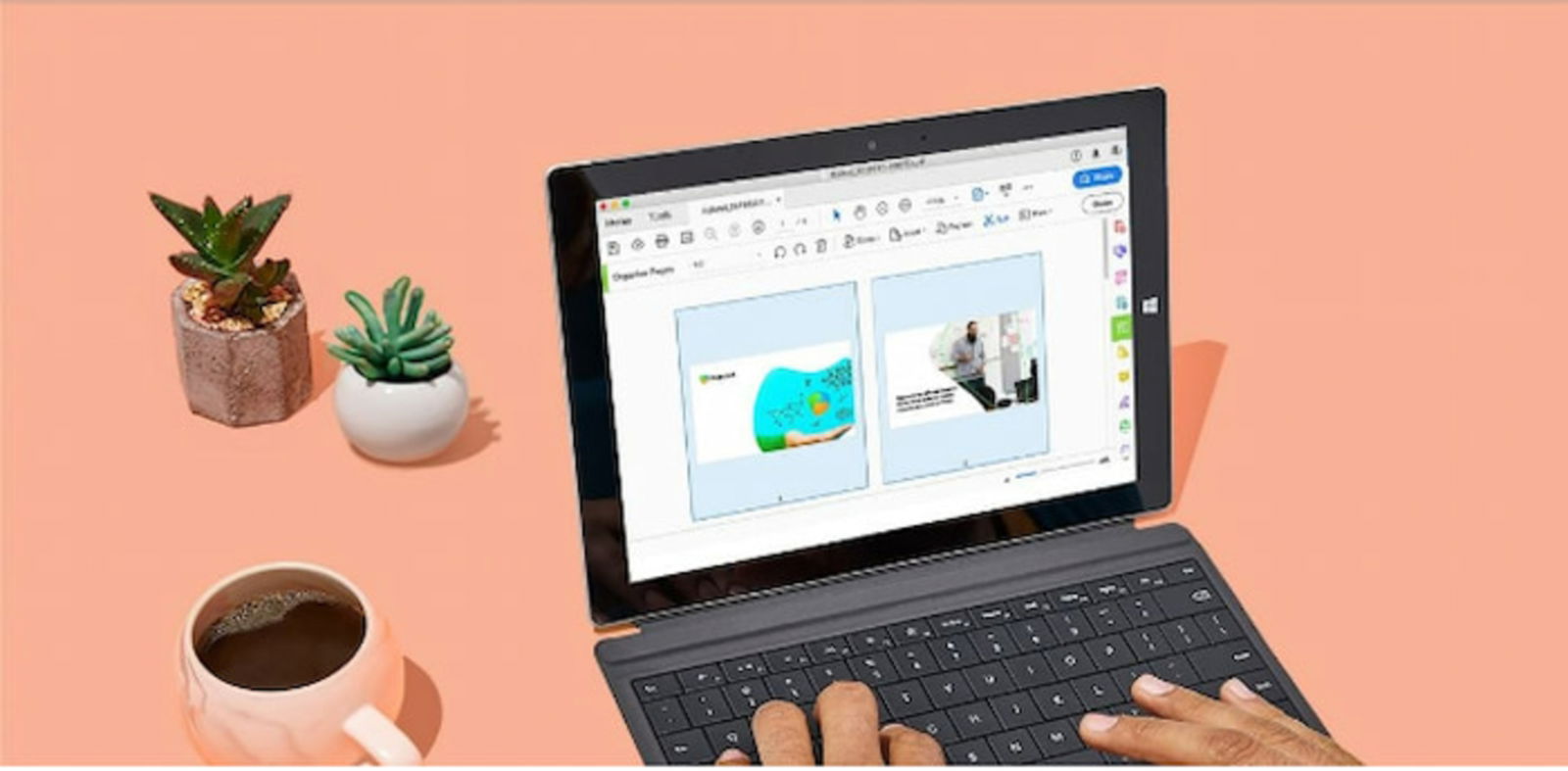
Adobe Arcobat PDF te permite dividir archivos PDF de forma rápida y sencilla
Para nadie es un secreto que Adobe Acrobat DC es uno de los programas más utilizados para gestionar y trabajar con PDF. Aunque si quieres sacarles provecho a sus características, tendrás que pagar una licencia para desbloquearlas.
Como no podía ser de otro modo, Adobe Acrobat DC permite dividir archivos PDF de forma sencilla y crear diversos archivos. Para ello, solo tienes que seguir estos pasos.
- Debes abrir el documento PDF con Adobe Acrobat DC.
- Entonces, seleccionas la opción “Organizar páginas”.
- Después, pulsas en “Dividir”.
- En el apartado de “Opciones de salida” debes introducir la cantidad de páginas que quieres.
- Ahora, pulsas en ”Dividir” y le asignas un nuevo nombre al archivo.